


Win11是最新发布的操作系统,为用户提供了更多强大的功能和优化的用户体验。在使用Win11系统时,备份数据和系统变得尤为重要。无论是日常文件还是系统设置,备份可以保护您的数据免受意外删除、硬件故障或恶意软件的影响。如果您不知道如何在Win11上进行备份,不用担心,本文将向您介绍一些简单有效的备份方法,以确保您的数据安全。
win11系统备份方法:
1、Win11任务栏下方的开始图标。

2、搜索并打开控制面板。
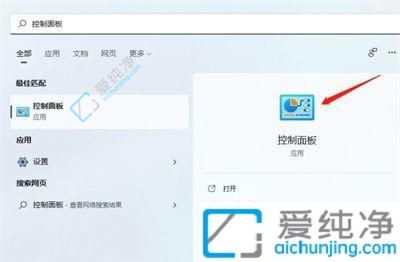
3、进入系统和安全设置。
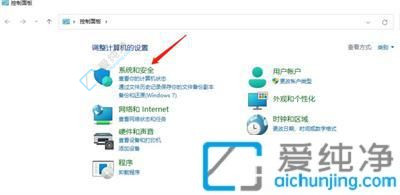
4、找到备份和还原选项。
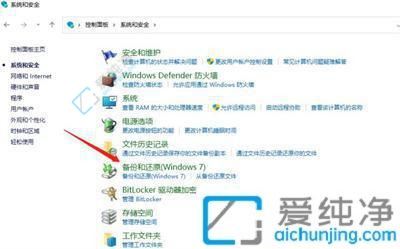
5、选择创建系统映像。
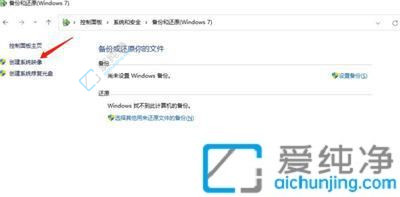
6、选择备份保存位置和备份驱动,完成后进入下一页。
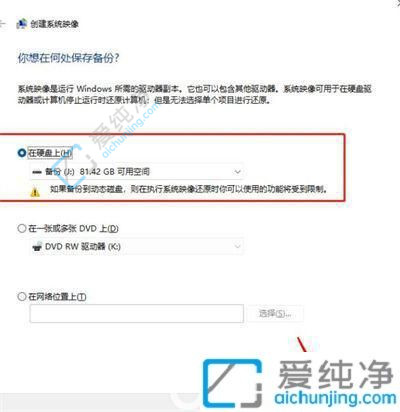
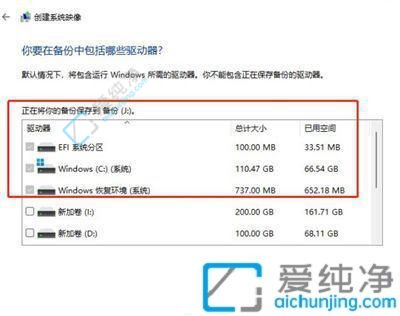
7、开始系统备份,确认备份设置后,点击开始备份即可。

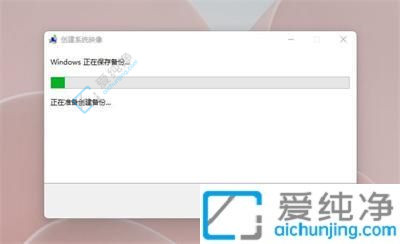
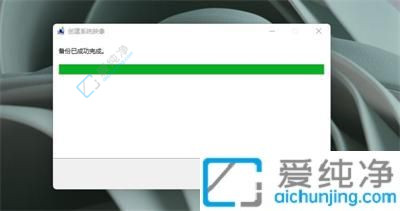
通过本文所介绍的备份方法,您现在应该对在Win11上进行数据和系统备份有了更深入的了解,并学会了一些实用的技巧。请记住,定期备份是保护您重要数据的一项重要措施,它可以帮助您应对各种意外情况,比如硬件故障、文件损坏或恶意软件攻击等。选择适合您的备份策略,并将其纳入您的日常计划中。
| 留言与评论(共有 条评论) |